Változáselemzés megtekintése és használata az Azure Monitorban
Fontos
A Change Analysis az Azure Resource Graphra vált, és jelenleg előzetes verzióban érhető el Azure Resource Graph-ajánlatként. További információ a változáselemzés jövőjéről.
A Változáselemzés különböző felügyeleti és hibaelhárítási forgatókönyvekhez biztosít adatokat, amelyek segítenek megérteni, hogy az alkalmazás módosításai milyen kompatibilitástörő problémákat okoztak.
Változáselemzési adatok megtekintése
Hozzáférés változáselemzési képernyői
Az Azure Monitor alatt elérheti a Change Analysis áttekintő portálját, ahol megtekintheti az összes módosítást és alkalmazásfüggőséget/erőforrás-elemzést. A Change Analysis két belépési ponton keresztül érhető el:
Az Azure Monitor kezdőlapján keresztül
Az Azure Portal kezdőlapján válassza a Figyelés lehetőséget a menüből.

A Figyelés áttekintése lapon válassza a Change Analysis card (Elemzés módosítása) kártyát.
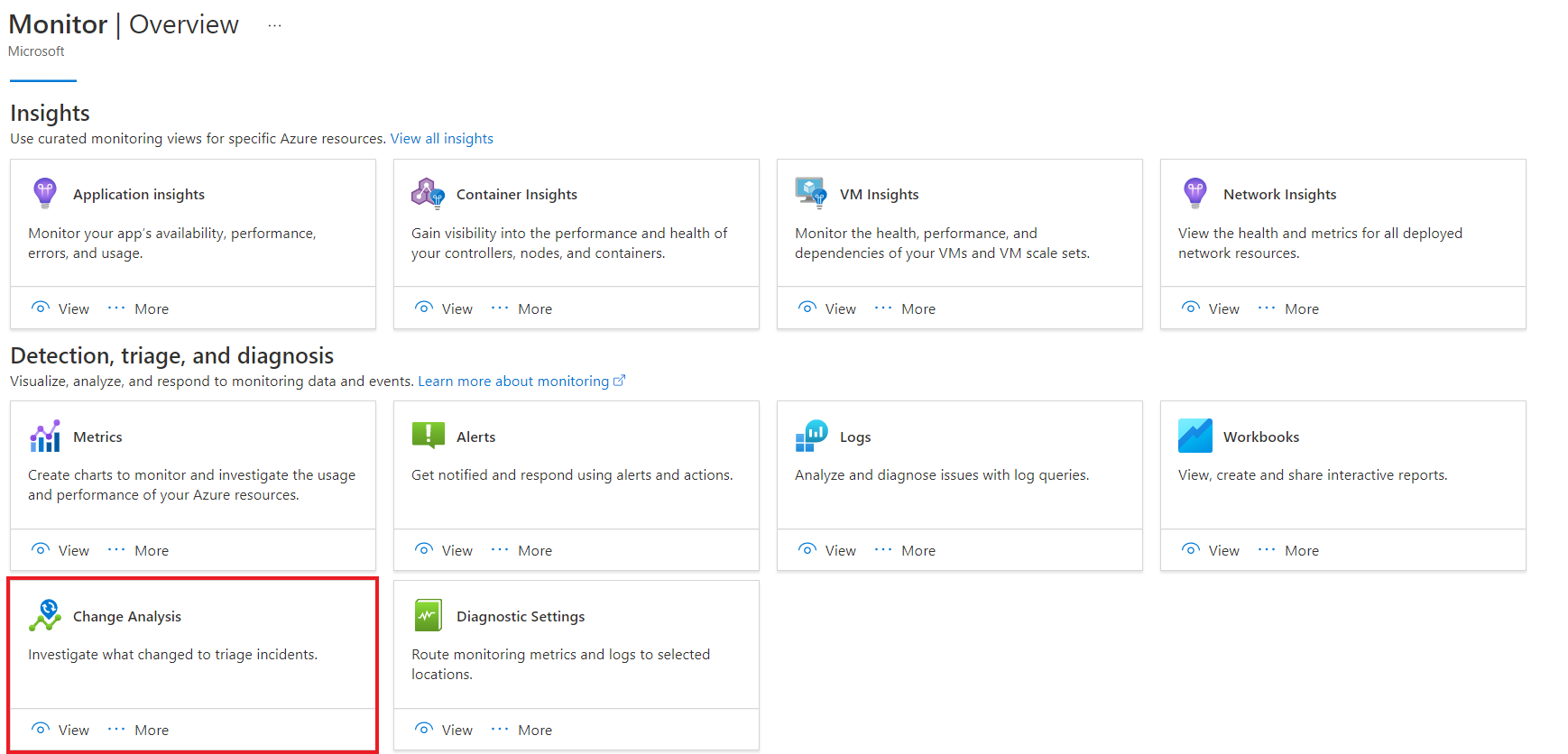
Kereséssel
Az Azure Portalon keresse meg a Változáselemzést a felhasználói élmény elindításához.

Válasszon ki egy vagy több megtekintésre kijelölt előfizetést:
- Az erőforrások összes módosítása az elmúlt 24 órában.
- Régi és új értékek, hogy egy pillantással betekintést nyújtson.
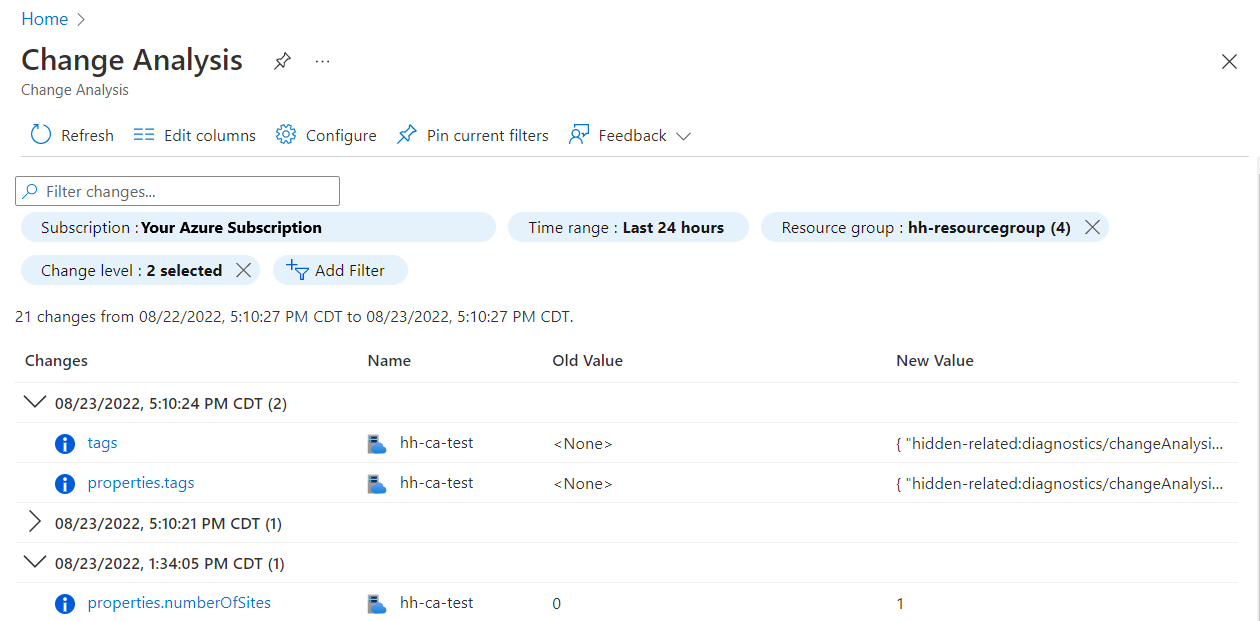
Kattintson egy módosításra a Resource Manager teljes kódrészletének és egyéb tulajdonságainak megtekintéséhez.
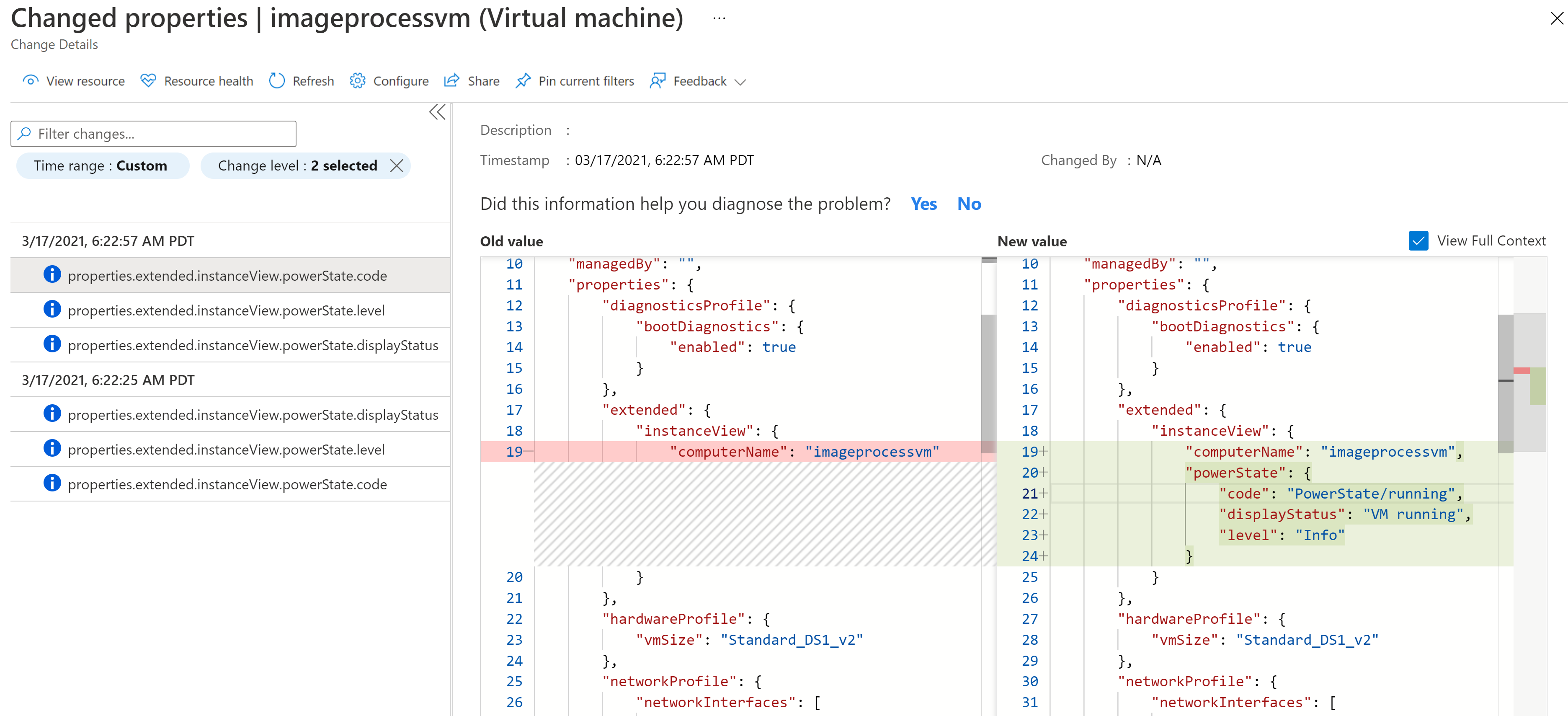
Visszajelzés küldése a Változáselemzés panelről:

Több előfizetés támogatása
A felhasználói felület támogatja több előfizetés kiválasztását az erőforrás-módosítások megtekintéséhez. Használja az előfizetés szűrőt:

A tevékenységnapló változási előzményeinek megtekintése
A Változáselőzmények megtekintése funkcióval meghívhatja az Azure Monitor Változáselemzési szolgáltatás háttérrendszerét a művelethez társított módosítások megtekintéséhez. A visszaadott módosítások a következők:
- Az Azure Resource Graph erőforrásszint-változásai.
- Erőforrástulajdonságok az Azure Resource Managerből.
- Vendégen belüli módosítások a PaaS-szolgáltatásokról, például egy webalkalmazásról.
Az erőforráson belül válassza az oldalmenü tevékenységnaplóját .
Válasszon egy módosítást a listából.
Válassza az Előzmények módosítása lapot.
Ahhoz, hogy az Azure Monitor Change Analysis szolgáltatás a felhasználók előfizetéseiben bekövetkező változásokat vizsgálja, regisztrálni kell egy erőforrás-szolgáltatót. Amikor kiválasztja a Módosítási előzmények lapot, az eszköz automatikusan regisztrálja a Microsoft.ChangeAnalysis erőforrás-szolgáltatót .
A regisztrációt követően azonnal megtekintheti az Azure Resource Graph módosításait az elmúlt 14 napból.
- A más forrásokból származó módosítások ~4 órával az előfizetés előkészítése után lesznek elérhetők.
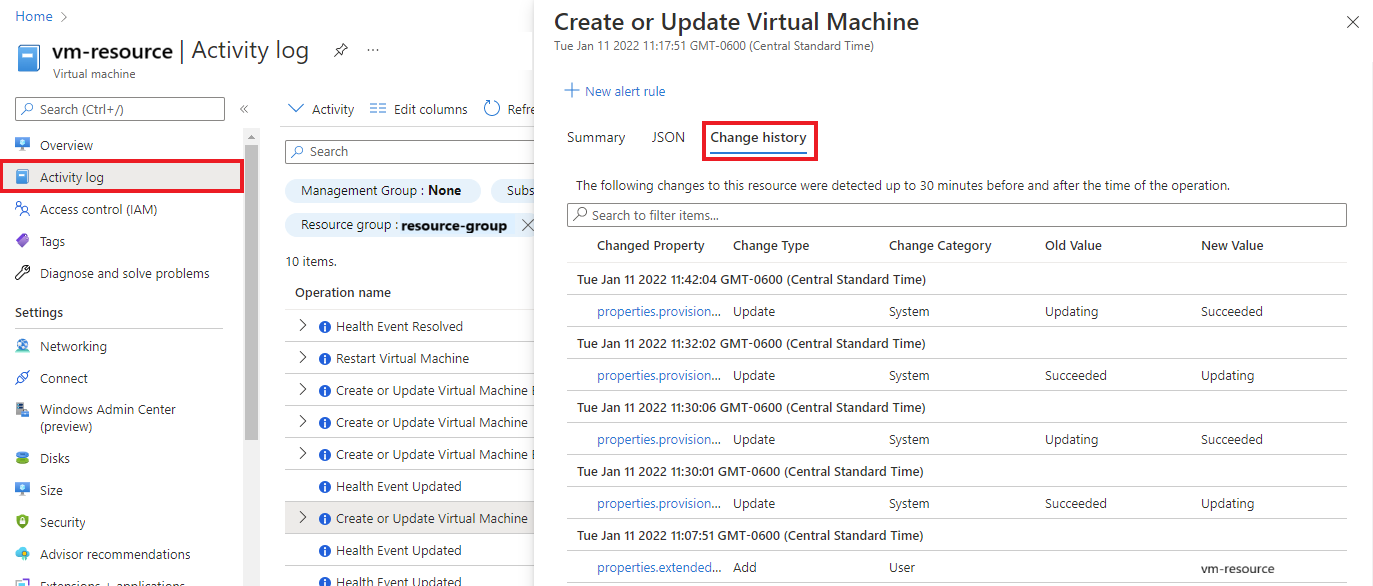
Változások megtekintése a Problémák diagnosztizálása és megoldása eszközzel
Az erőforrás áttekintési lapján az Azure Portalon megtekintheti a változásadatokat a bal oldali menü Problémák diagnosztizálása és megoldása parancsával. Amikor belép a Problémák diagnosztizálása és megoldása eszközbe, a Microsoft.ChangeAnalysis erőforrás-szolgáltató automatikusan regisztrálva lesz.
Megtudhatja, hogyan használhatja a Problémák diagnosztizálása és megoldása eszközt a következő célokra:
A webalkalmazás problémáinak diagnosztizálása és megoldása
Az Azure Monitor változáselemzése a következő:
- Önálló detektor a Web App Diagnosztikai és megoldási eszközében.
- Az alkalmazás összeomlása és a Web App Down-detektorok összesítése.
A módosítási adatokat a Web App Down és az Application Crashes detektorok segítségével tekintheti meg. A grafikon a következőket foglalja össze:
- A változástípusok idővel.
- A módosítások részletei.
Alapértelmezés szerint a grafikon az elmúlt 24 órában történt változásokat jeleníti meg, amelyek segítenek az azonnali problémák megoldásában.
Virtuális gépek problémáinak diagnosztizálása és megoldása
A Változáselemzés elemzési kártyaként jelenik meg a virtuális gép Problémák diagnosztizálása és megoldása eszközében. Az elemzési kártya az elmúlt 72 órában végrehajtott módosítások vagy problémák számát jeleníti meg.
A virtuális gépen válassza a Problémák diagnosztizálása és megoldása lehetőséget a bal oldali menüből.
Nyissa meg a hibaelhárítási eszközöket.
Görgessen a hibaelhárítási beállítások végéhez, és válassza a Legutóbbi módosítások elemzése lehetőséget a virtuális gép módosításainak megtekintéséhez.
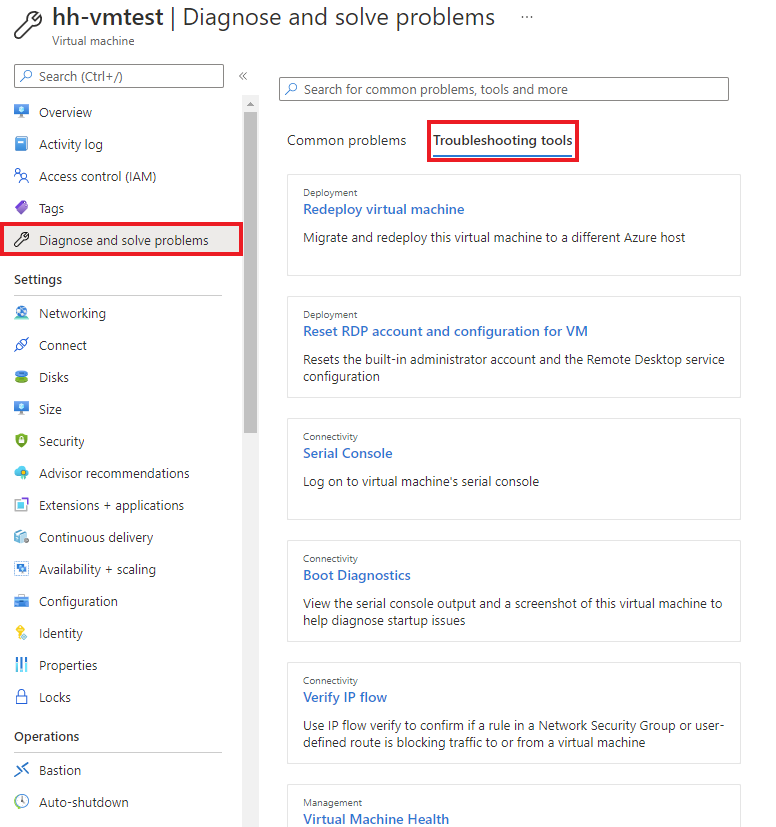
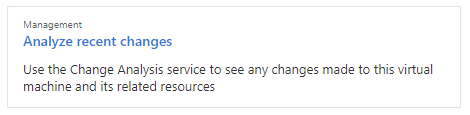
Az Azure SQL Database és más erőforrások problémáinak diagnosztizálása és megoldása
Több Azure-erőforrás változáselemzési adatait is megtekintheti, de ezekben a lépésekben kiemeljük az Azure SQL Database-t.
Az erőforráson belül válassza a Problémák diagnosztizálása és megoldása lehetőséget a bal oldali menüből.
A Gyakori problémák csoportban válassza a Módosítás részleteinek megtekintése lehetőséget a szűrt nézetnek a Change Analysis önálló felhasználói felületéről való megtekintéséhez.

Változáselemzést használó tevékenységek
Integrálás a VM Insights szolgáltatással
Ha engedélyezte a virtuálisgép-elemzéseket, megtekintheti a virtuális gépek olyan változásait, amelyek metrikadiagramok kiugró csúcsait okozták, például a CPU-t vagy a memóriát.
A virtuális gépen válassza a Bal oldali menü Figyelés területén található Elemzések lehetőséget.
Válassza ki a Teljesítmény fület.
Bontsa ki a tulajdonságpanelt.
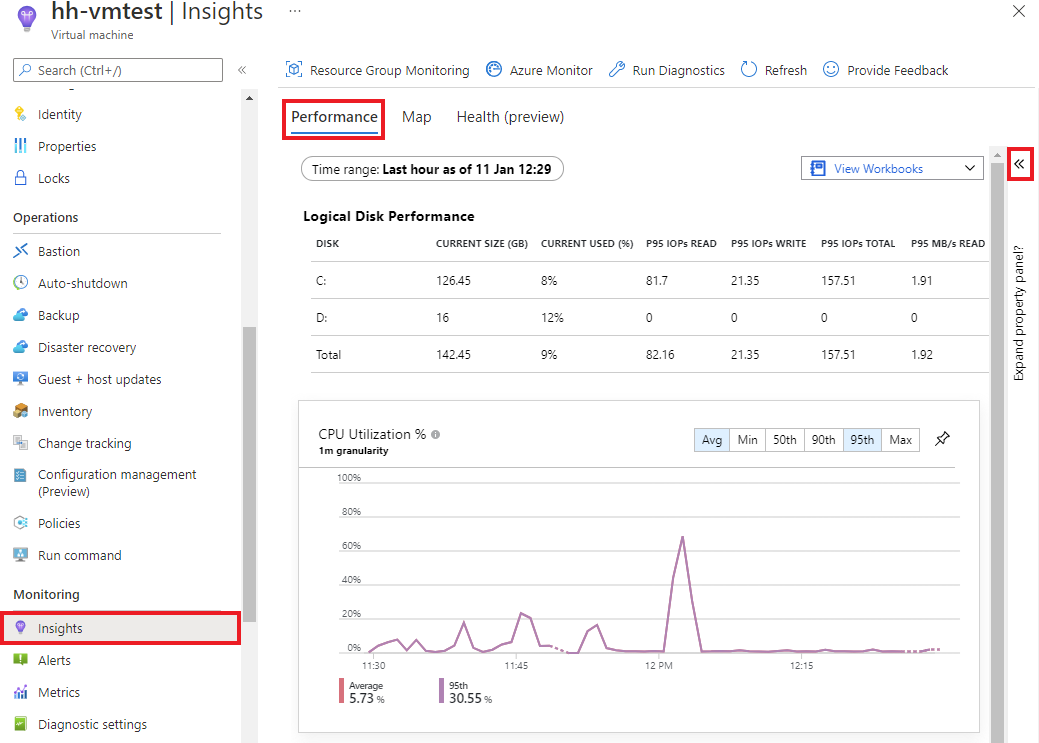
Válassza a Módosítások lapot.
A Változások vizsgálata gombra kattintva megtekintheti a módosítás részleteit az Önálló Azure Monitor Change Analysis felhasználói felületén.
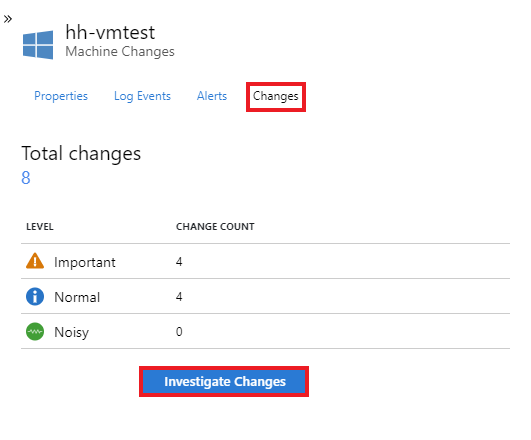
Elemzési naplók módosítása
Az elemzési naplók módosításához az erőforrás figyelési irányítópultján létrehozott vagy rögzített diagramon keresztül is végezhet részletezést .
Keresse meg azt az erőforrást, amelynek a változáselemzési naplóit meg szeretné tekinteni.
Az erőforrás áttekintési lapján válassza a Figyelés lapot.
Jelöljön ki egy diagramot a Főbb metrikák irányítópulton.
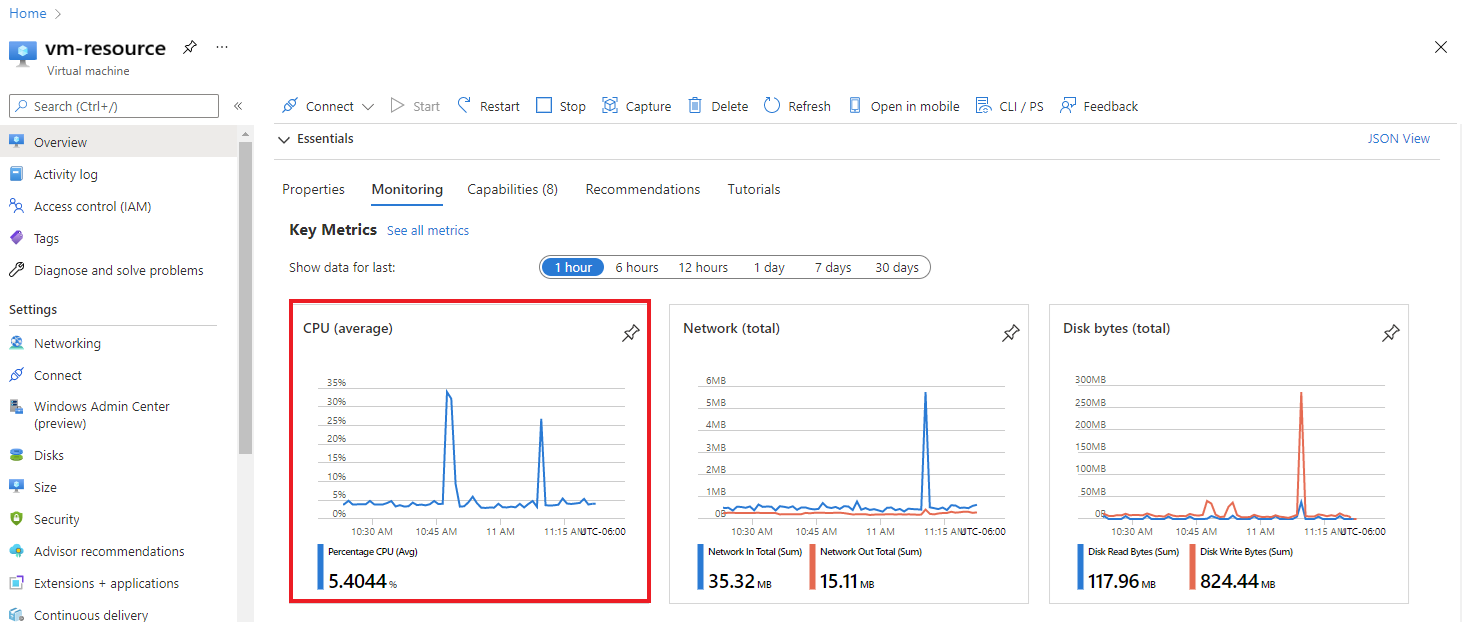
A diagramon válassza a Részletezés naplókba lehetőséget, majd a Módosításelemzés lehetőséget a megtekintéshez.
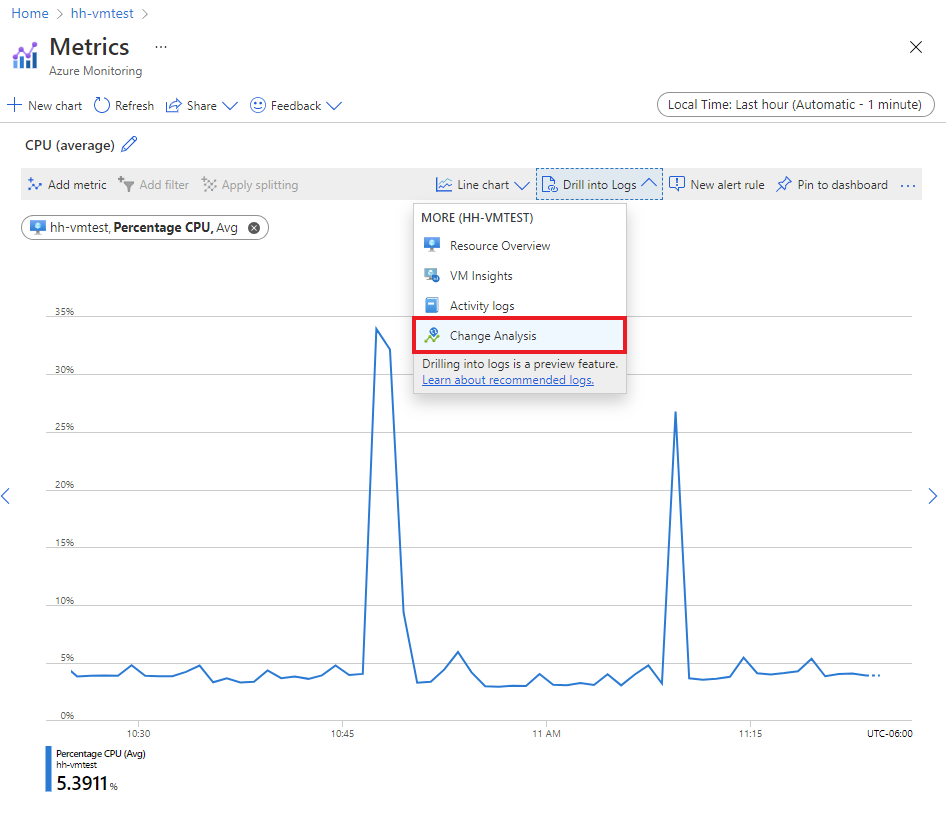
Tallózás egyéni szűrők és keresősáv használatával
A változások hosszú listájának böngészése a teljes előfizetésben időigényes. A Change Analysis egyéni szűrőivel és keresési funkciójával hatékonyan navigálhat a hibaelhárítási problémákhoz kapcsolódó változásokhoz.
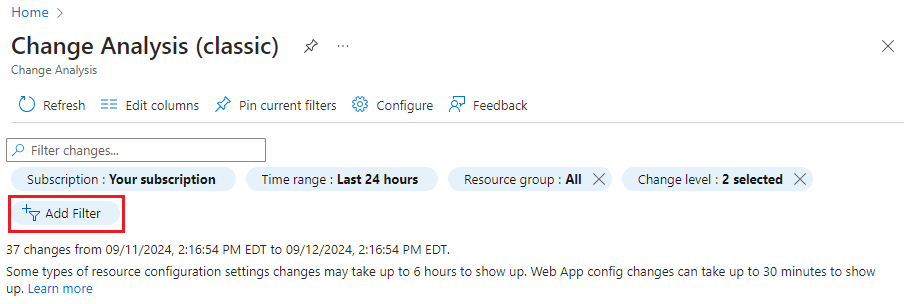
Szűrők
| Szűrő | Leírás |
|---|---|
| Előfizetés | Ez a szűrő szinkronizálva van az Azure Portal előfizetés-választójával. Támogatja a több előfizetéses kijelölést. |
| Időtartomány | Megadja, hogy a felhasználói felület milyen messze változik, legfeljebb 14 napig. Alapértelmezés szerint az elmúlt 24 órára van állítva. |
| Erőforráscsoport | Válassza ki az erőforráscsoportot a módosítások hatókörének megadásához. Alapértelmezés szerint az összes erőforráscsoport ki van jelölve. |
| Szint módosítása | A megjelenítendő módosítások szintjeinek szabályozása. A szintek a következők: fontos, normál és zajos. Fontos: a rendelkezésre álláshoz és a biztonsághoz kapcsolódó zaj: Az írásvédett tulajdonságok, amelyek valószínűleg nem okoznak problémát , alapértelmezés szerint a fontos és a normál szinteket ellenőrzik. |
| Erőforrás | Válassza a Szűrő hozzáadása lehetőséget a szűrő használatához. Adott erőforrások módosításainak szűrése. Hasznos, ha már tudja, hogy mely erőforrásokat érdemes megvizsgálni a módosításokhoz. Ha a szűrő csak 1000 erőforrást ad vissza, tekintse meg a megfelelő megoldást a hibaelhárítási útmutatóban. |
| Erőforrás típusa | Válassza a Szűrő hozzáadása lehetőséget a szűrő használatához. Szűrje az egyes erőforrástípusok módosításait. |
Keresősáv
A keresősáv a bemeneti kulcsszavak alapján szűri a módosításokat. A keresősáv eredményei csak a lap által betöltött módosításokra vonatkoznak, és nem kérnek le eredményeket a kiszolgáló oldaláról.
Változáselemzési lekérdezés rögzítése és megosztása az Azure-irányítópulton
Tegyük fel, hogy módosítani szeretné a módosítási nézetet bizonyos erőforrásokon, például az előfizetés összes virtuálisgép-módosításán, és bele szeretné foglalni egy rendszeresen elküldött jelentésbe. A nézetet rögzítheti egy Azure-irányítópulton monitorozási vagy megosztási forgatókönyvekhez. Ha meg szeretne osztani egy adott módosítást a csapattagokkal, a megosztási funkciót a Részletek módosítása lapon használhatja.
Rögzítés az Azure-irányítópulton
Miután szűrőket alkalmazott a Change Analysis kezdőlapjára:
Válassza az Aktuális szűrők rögzítése lehetőséget a felső menüben.
Adja meg a pin-kód nevét.
A folytatáshoz kattintson az OK gombra.
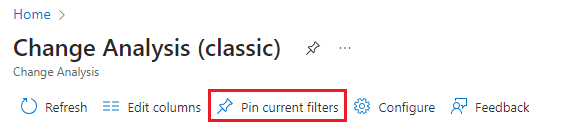
Megnyílik egy oldalpanel, amely konfigurálja azt az irányítópultot, ahová a kitűzőt elhelyezi. Két irányítópulttípus közül választhat:
| Irányítópult típusa | Leírás |
|---|---|
| Személyes | Csak Ön férhet hozzá egy privát irányítópulthoz. Válassza ezt a lehetőséget, ha a gombostűt a saját egyszerű hozzáféréséhez hozza létre. |
| Megosztott | A megosztott irányítópultok a megtekintési/olvasási hozzáférés szerepköralapú hozzáférés-vezérlését támogatják. A megosztott irányítópultok erőforrásként jönnek létre az előfizetésben egy régióval és erőforráscsoporttal a gazdagép üzemeltetéséhez. Válassza ezt a lehetőséget, ha a pin-kódot a csapatával való megosztáshoz hozza létre. |
Meglévő irányítópult kiválasztása
Ha már rendelkezik irányítópulttal a kitűző elhelyezéséhez:
Válassza a Meglévő lapot.
Válassza a Privát vagy a Megosztott lehetőséget.
Válassza ki a használni kívánt irányítópultot.
Ha a Megosztott lehetőséget választotta, válassza ki azt az előfizetést, amelyben el szeretné helyezni az irányítópultot.
Válassza a Rögzítés gombot.
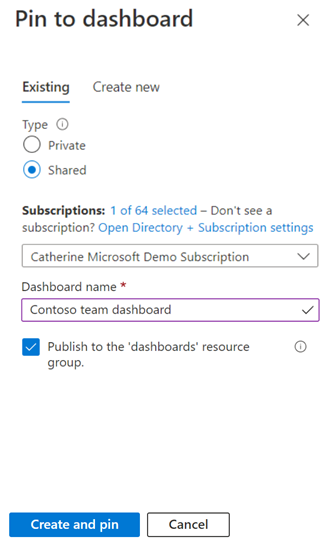
Új irányítópult létrehozása
Ehhez a pin-kódhoz létrehozhat egy új irányítópultot.
Válassza az Új létrehozása lapot.
Válassza a Privát vagy a Megosztott lehetőséget.
Adja meg az új irányítópult nevét.
Ha megosztott irányítópultot hoz létre, adja meg az erőforráscsoport és a régió adatait.
Kattintson a Létrehozás és rögzítés gombra.
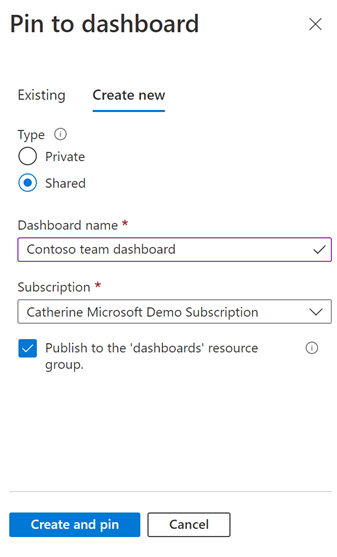
Miután létrehozta az irányítópultot és a rögzítést, lépjen az Azure-irányítópultra, és tekintse meg őket.
Az Azure Portal kezdőlapján válassza az Irányítópult lehetőséget.
A felső menü Megosztás kezelése gombjával kezelheti a hozzáférést vagy a "megosztás megszüntetését".
A gombostűre kattintva navigálhat a módosítások válogatott nézetére.
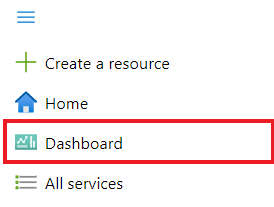
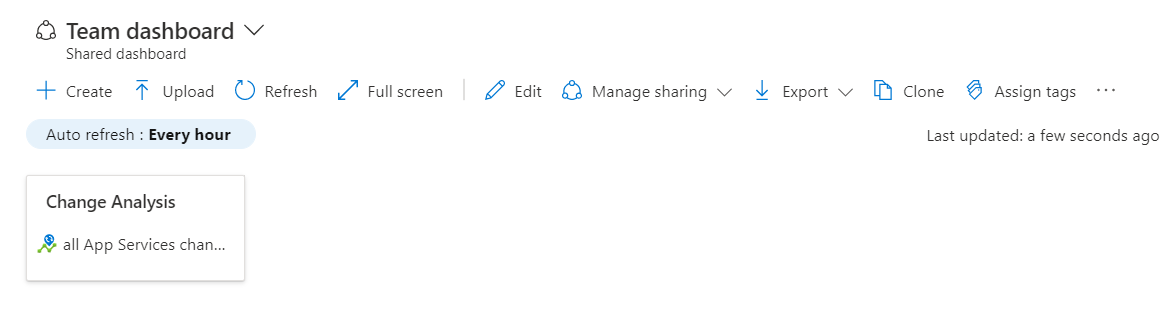
Egyetlen módosítás megosztása a csapattal
A Változáselemzés kezdőlapján válasszon ki egy módosítási sort a módosítás részleteinek megtekintéséhez.
A Módosított tulajdonságok lapon válassza a Megosztás lehetőséget a felső menüben.
A Részletek megosztása panelen másolja ki a lap mélyhivatkozását, és ossza meg a csapatával az üzeneteket, e-maileket, jelentéseket vagy a csapat által kedvelt kommunikációs csatornát.
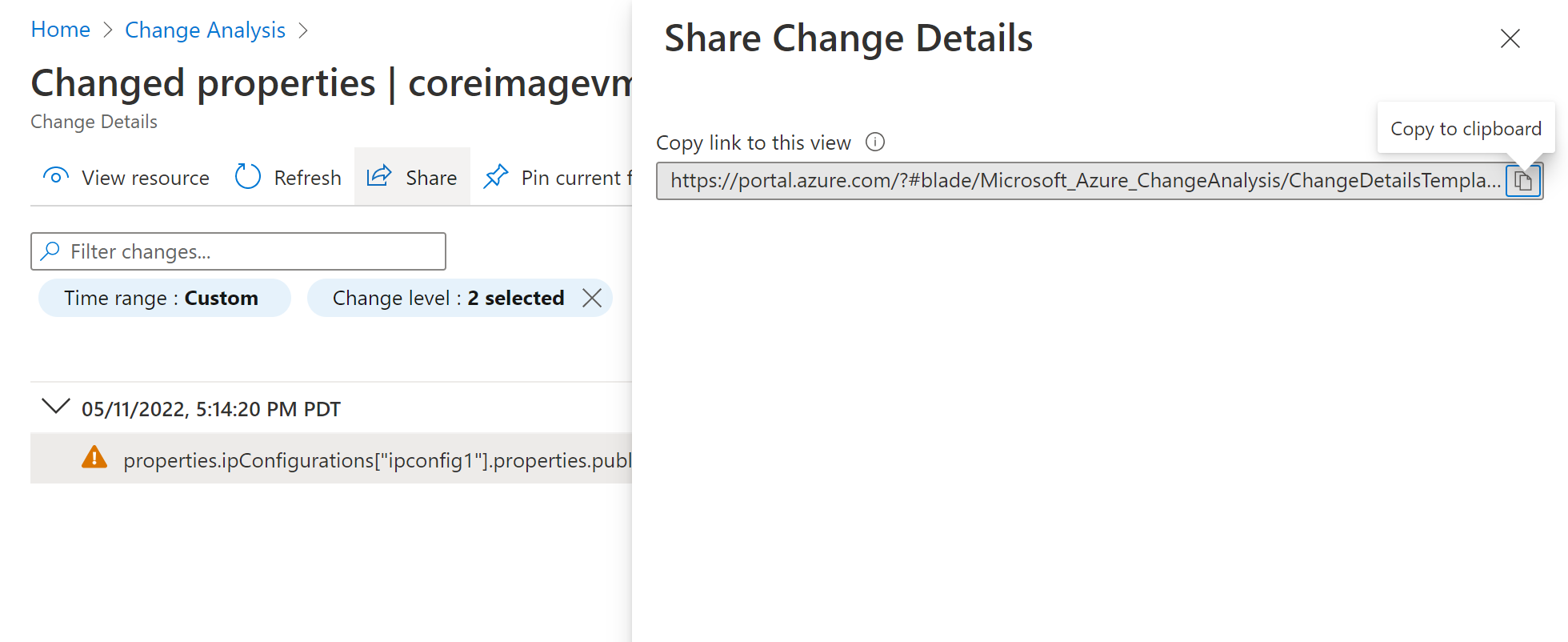
Következő lépések
- Megtudhatja, hogyan háríthatja el a módosításelemzéssel kapcsolatos problémákat
Visszajelzés
Hamarosan elérhető: 2024-ben fokozatosan kivezetjük a GitHub-problémákat a tartalom visszajelzési mechanizmusaként, és lecseréljük egy új visszajelzési rendszerre. További információ: https://aka.ms/ContentUserFeedback.
Visszajelzés küldése és megtekintése a következőhöz: